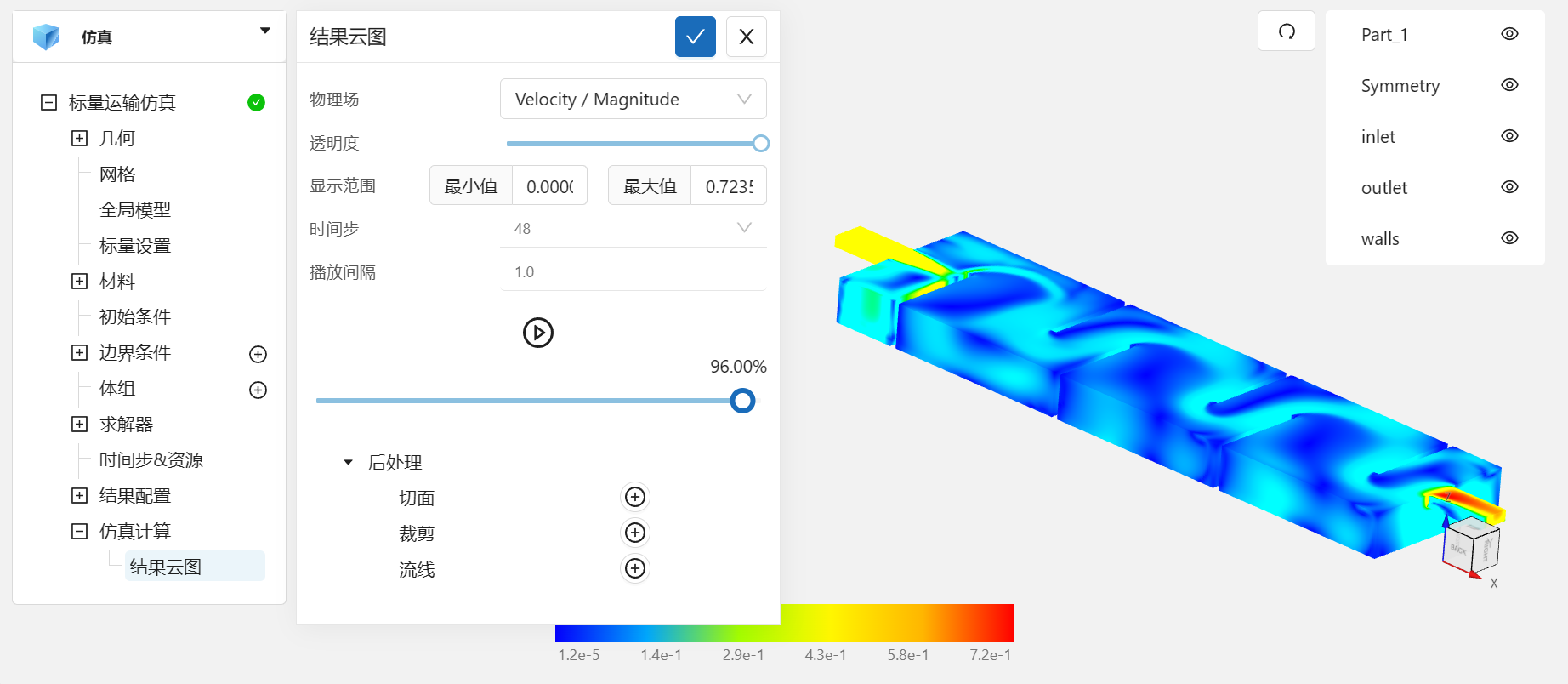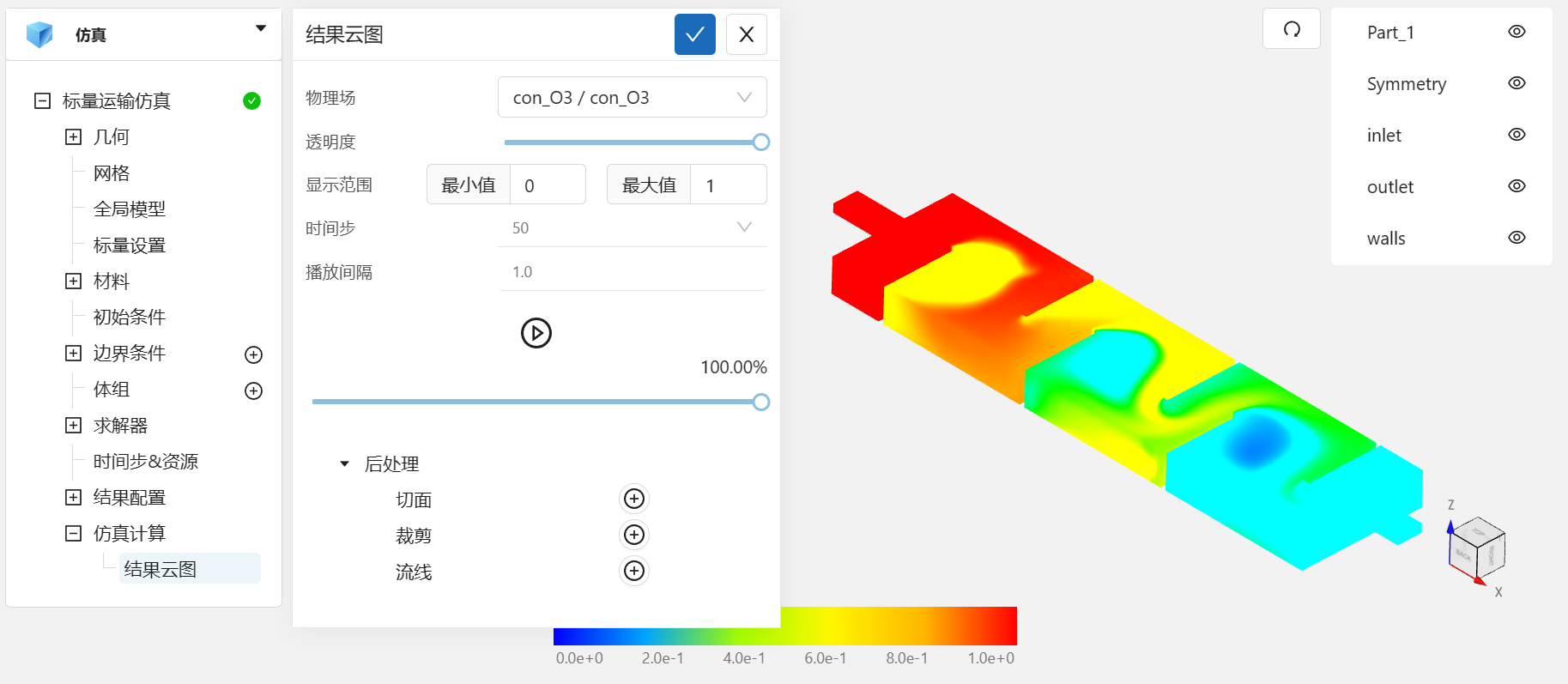案例3 - 水净化反应器
1.案例介绍
本案例使用CAE365标量运输模块,以水净化反应器案例为例。
将天然水转化为饮用水的过程需要经历多个步骤,杀菌是其中一个不可或缺的环节,其中采用臭氧进行杀菌则是一种既高效又环保的方式。在杀菌环节中使用的典型臭氧净化反应器,长度约为40米,内部通过折流壁或挡板将空间分隔成数个房间大小的隔间。当水流经过反应器时,会在挡板周围的曲折路径中产生湍流,并向出口管道流动,如下图所示:
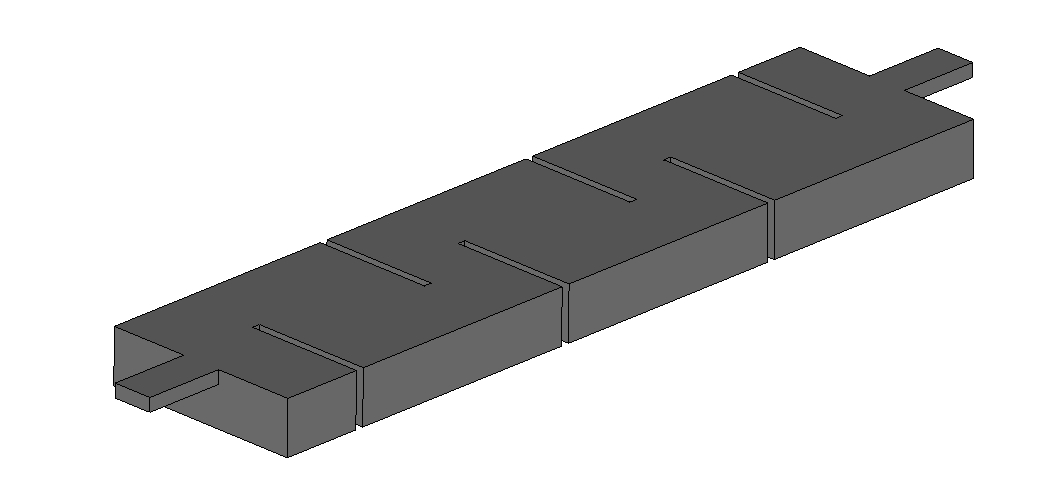
湍流会充分混合水和通过扩散器进入的臭氧气体,使微小的污染物失去活性,而当水流离开反应器时,其余的净化步骤会过滤掉反应产生的其他污染物。使用 CAE365 的 标量运输仿真 模块,我们可以模拟分析臭氧净化反应器内,在湍流流场的作用下,随入口流入的溶于水的部分臭氧如何在反应器内扩散,其扩散情况可进一步帮助分析臭氧的停留时间以及后续的化学物质传递和反应过程。在案例中,网格模型中间使用了对称边界平面来替代完整的反应器模型,以减小模型的大小,加快计算速度。
2.网格/计算文件
网格文件:Purificator.med
3.操作说明
本案例在CAE365->标量运输模块中完成。
标量运输仿真 处,保持湍流模型为 k-epsilon,时变特性为稳态,关闭温度计算,如图所示:
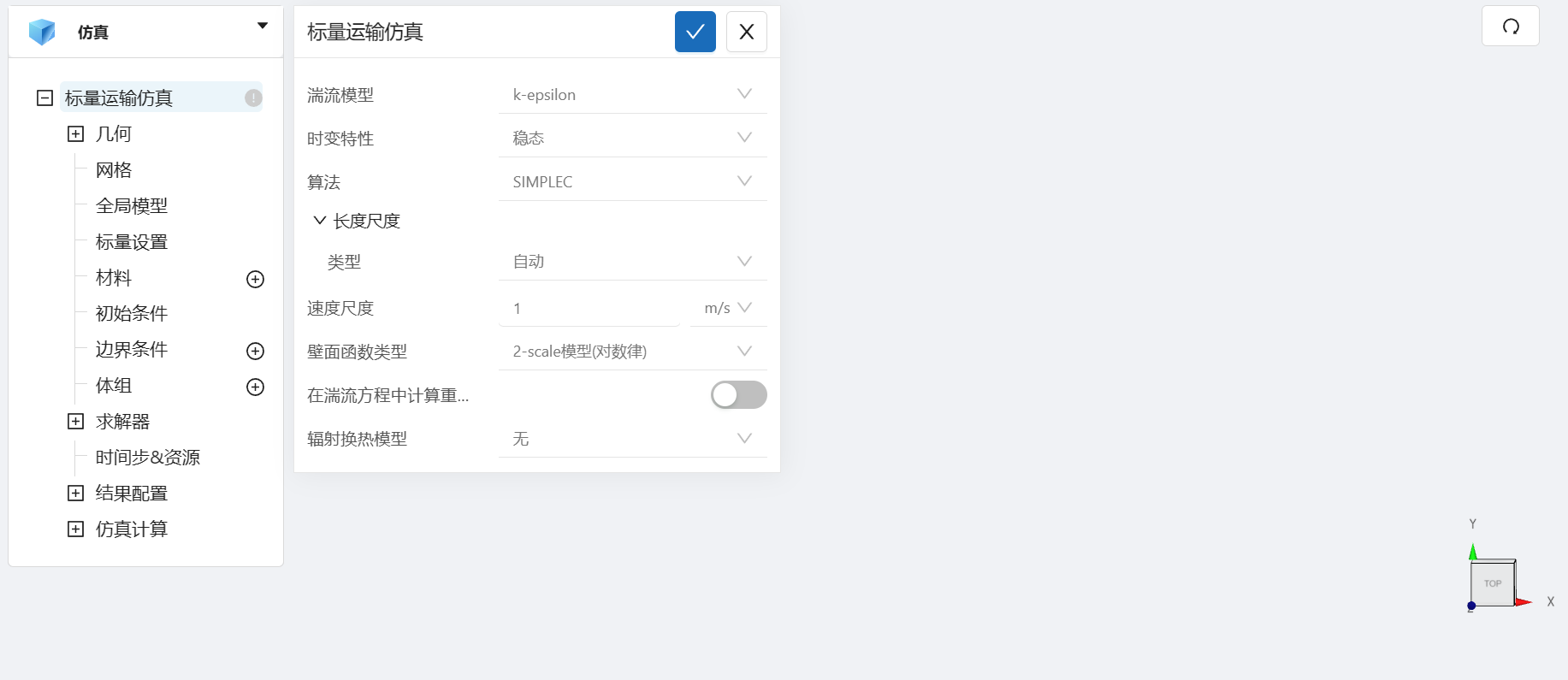
3.1 网格导入
下载网格文件,在 标量运输仿真->网格 中,点击上传网格,依照指示将网格文件导入。
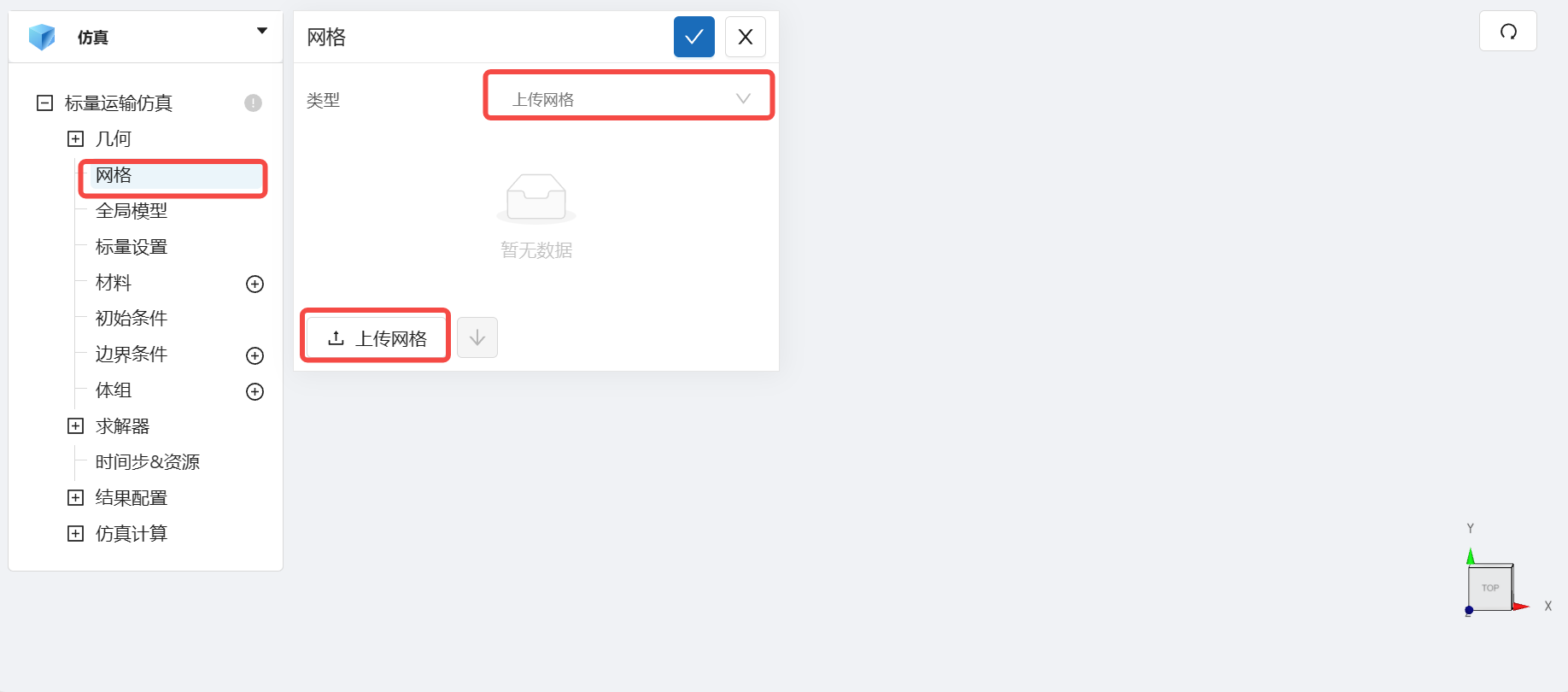
导入网格后,可通过鼠标左键移动视角,右击平移网格体。
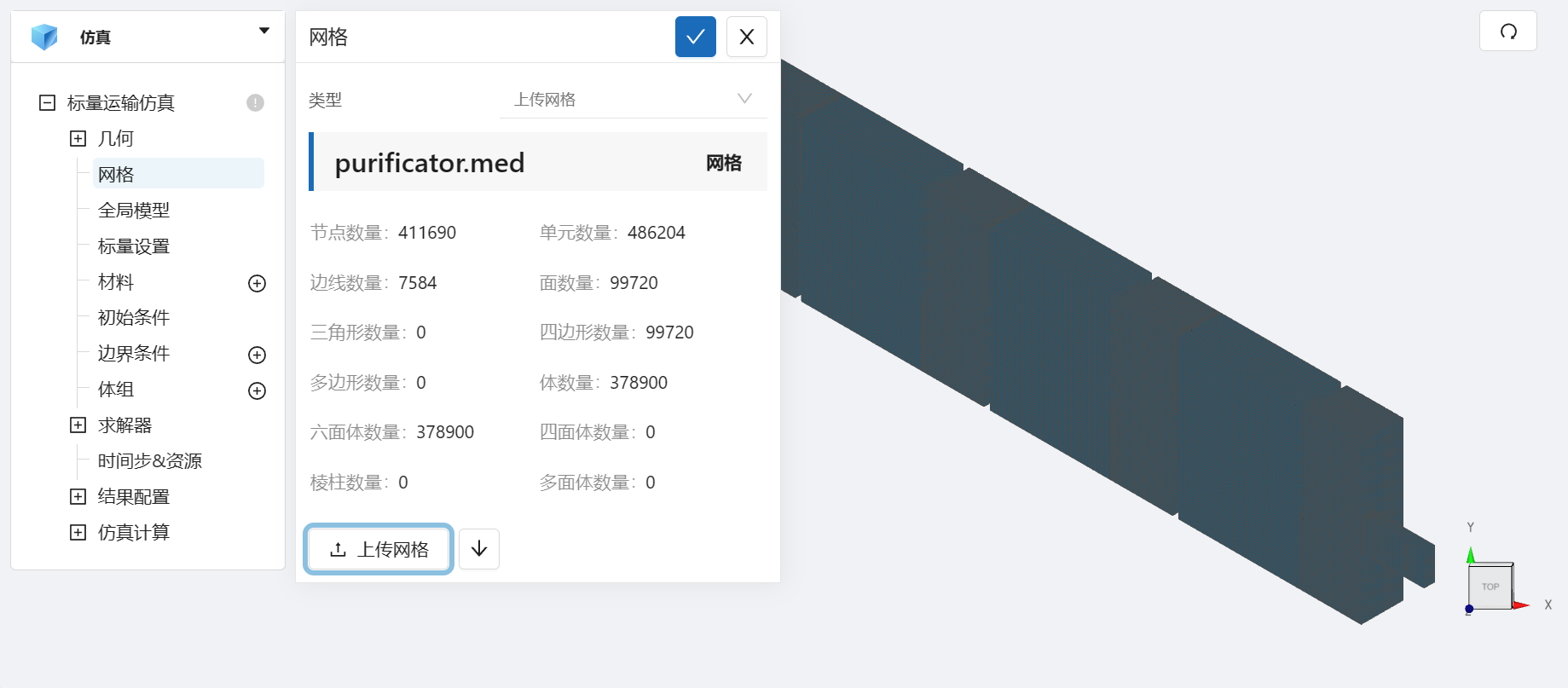
3.1 标量设置
在 标量运输仿真 -> 标量设置 中,设置标量名称为 O3_con , 扩散系数为 2.1e-10 m2/s.
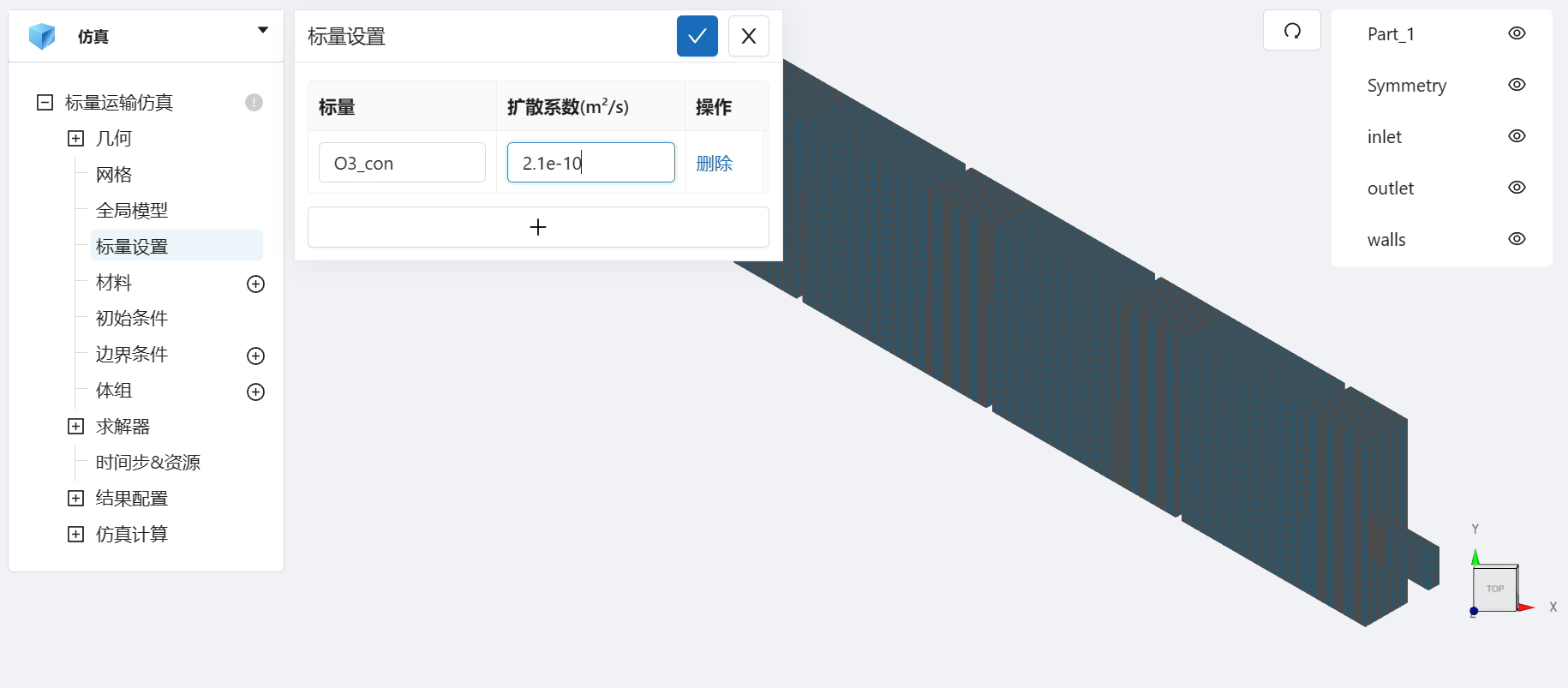
3.2 材料选择
点击 材料 右侧的 [+],添加流体材料,选择 水。
水的运动粘度为 0.001 Pa·s,密度为 1000 kg/m3。如图所示:
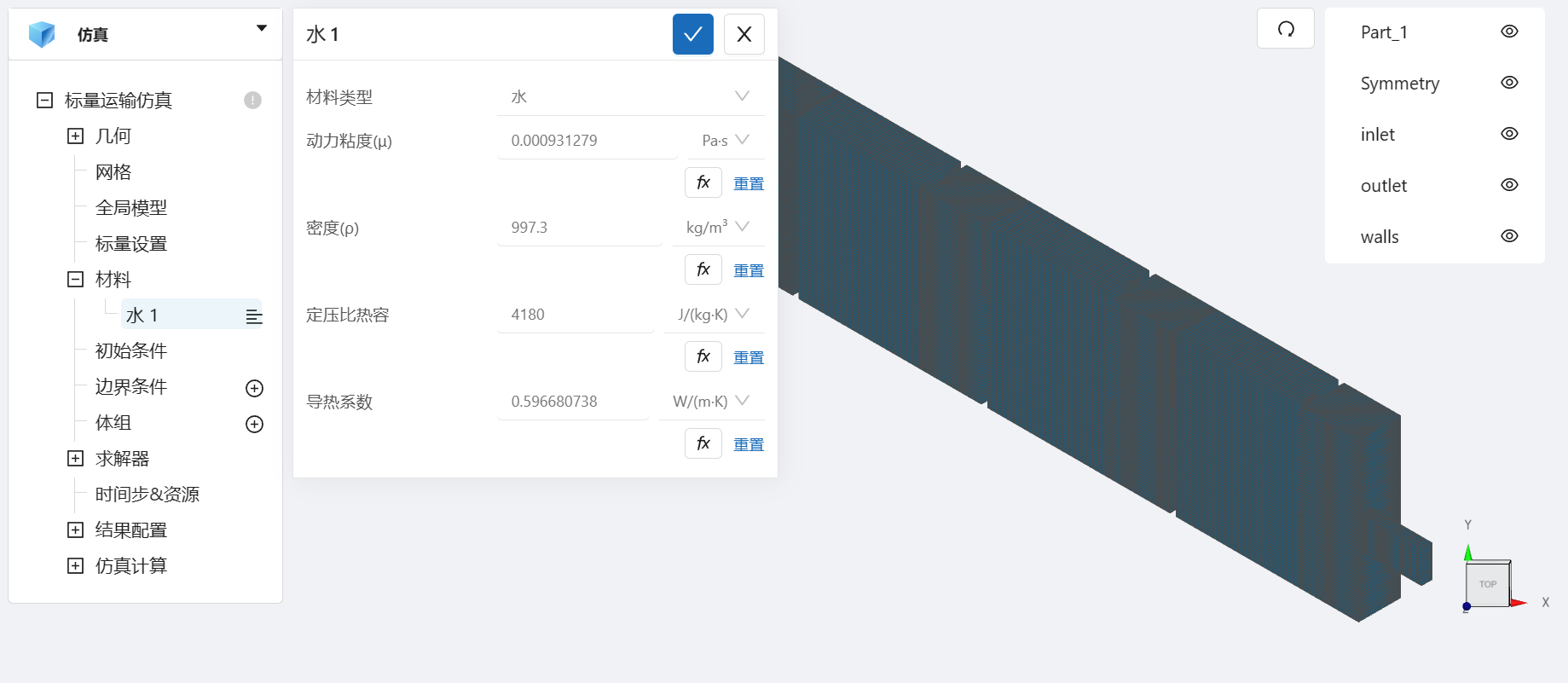
3.3 初始条件
点击 初始条件,设置湍流初值为 默认,设置初始状态下O3_con的值为 0,设置完成情况如图所示:
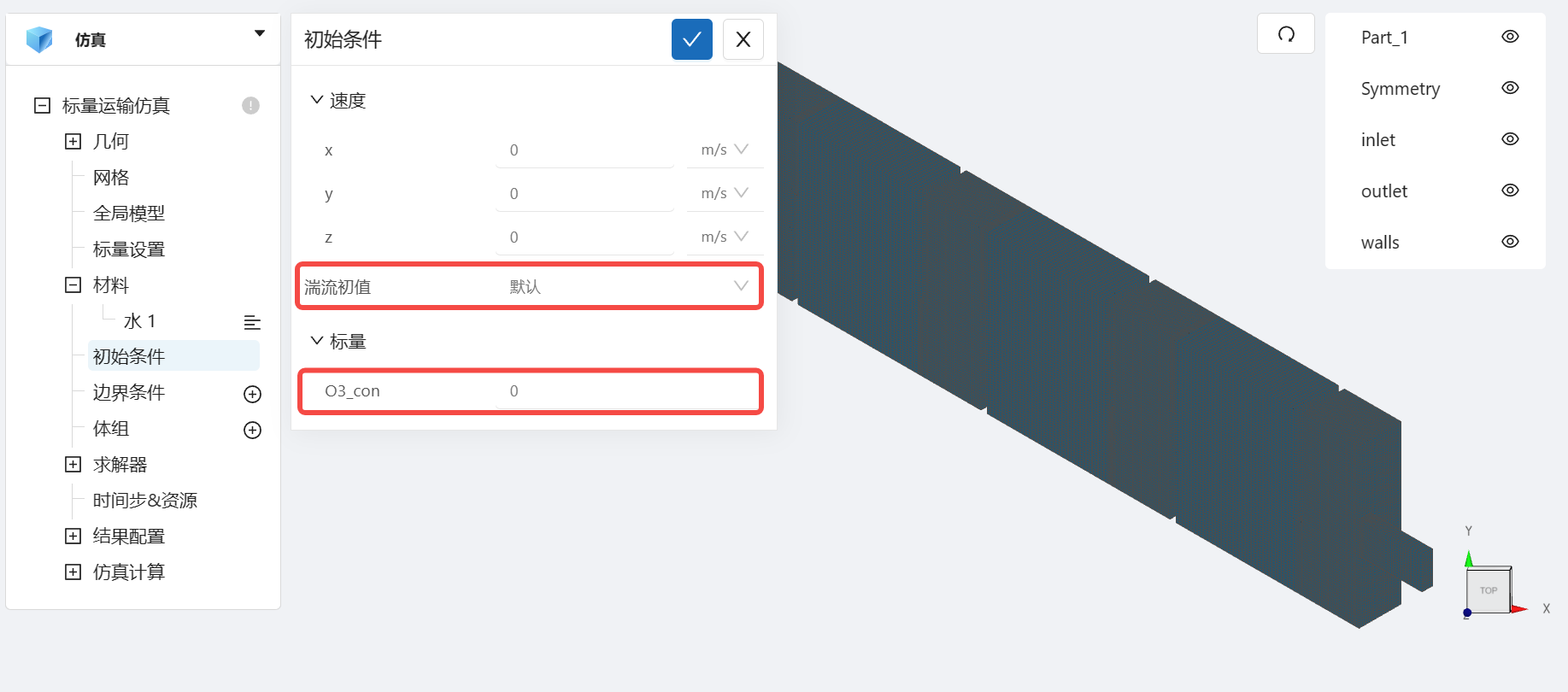
3.4 边界条件
点击 边界条件 右侧的 [+],依此进行如下边界条件的定义:
- 速度入口1
选择 速度入口,点击施加位置右侧的 [+],勾选 Inlet1,设置速度为 0.5m/s,设置水利直径为 0.4m ,设置 O3_con 的值为 20,
设置完成情况如图所示:
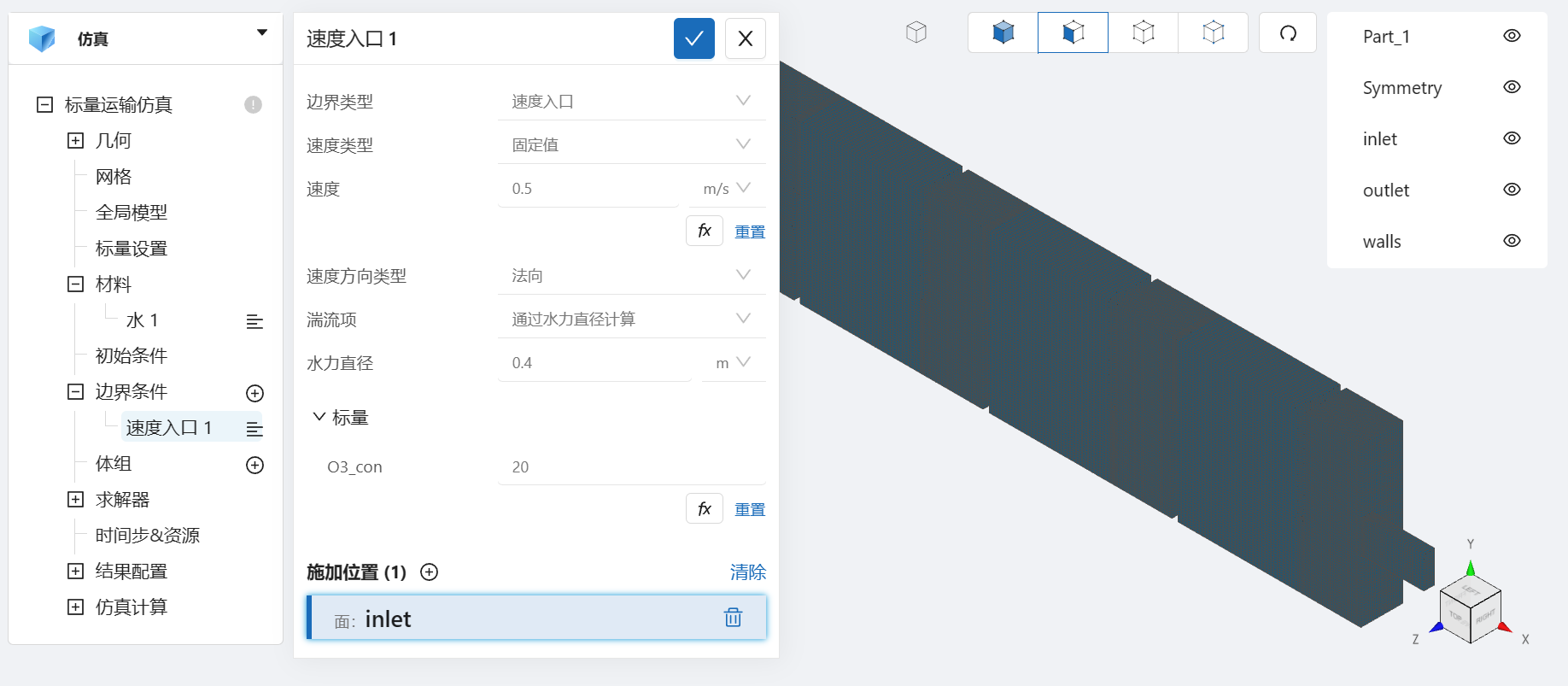
- 出口2
选择 出口,点击施加位置右侧的 [+],选择标量 O3_cen 的边界条件类型为 一类边界条件,定值为0 , 勾选 outlet,
设置完成情况如图所示:
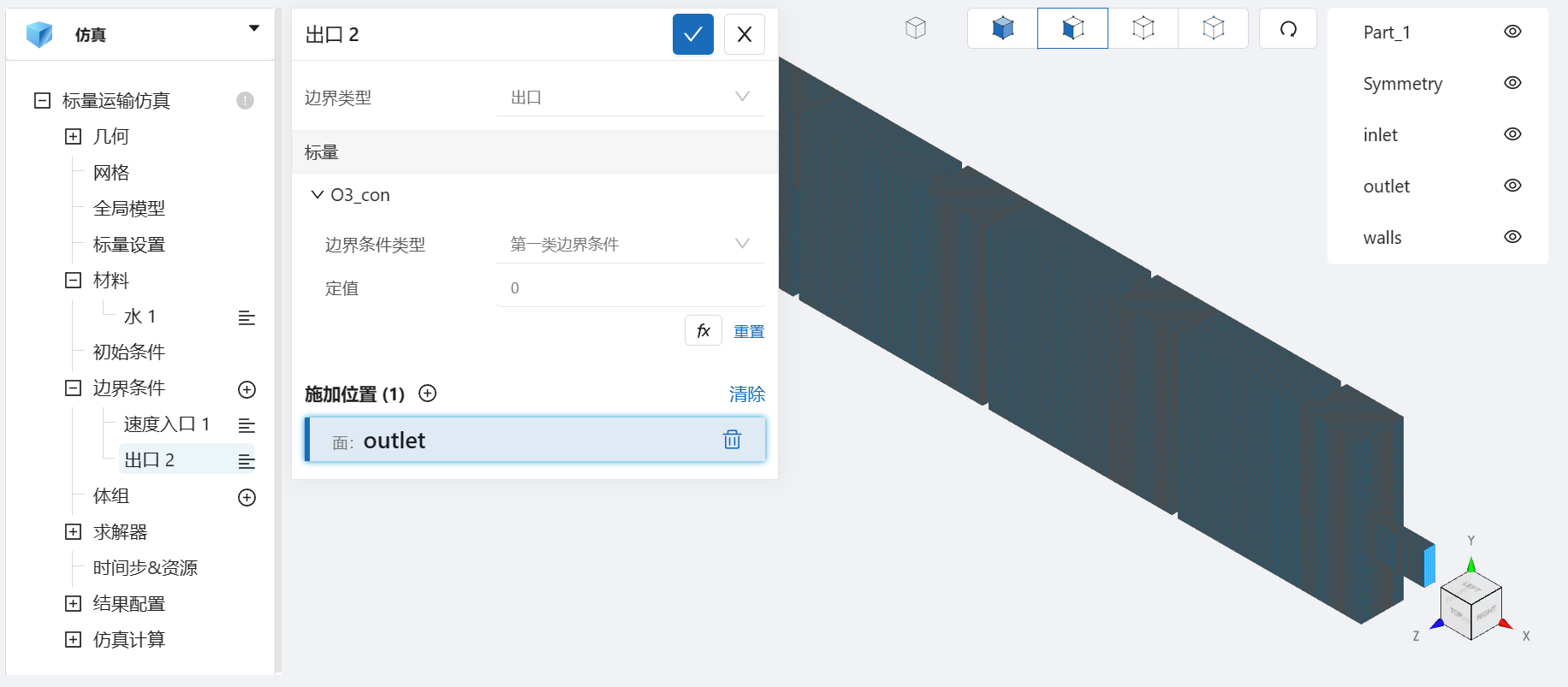
- 壁面3
选择 壁面,点击施加位置右侧的 [+],勾选 wall,选择标量 O3_cen 的边界条件类型为 二类边界条件,定流量为0 ,
设置完成情况如图所示:
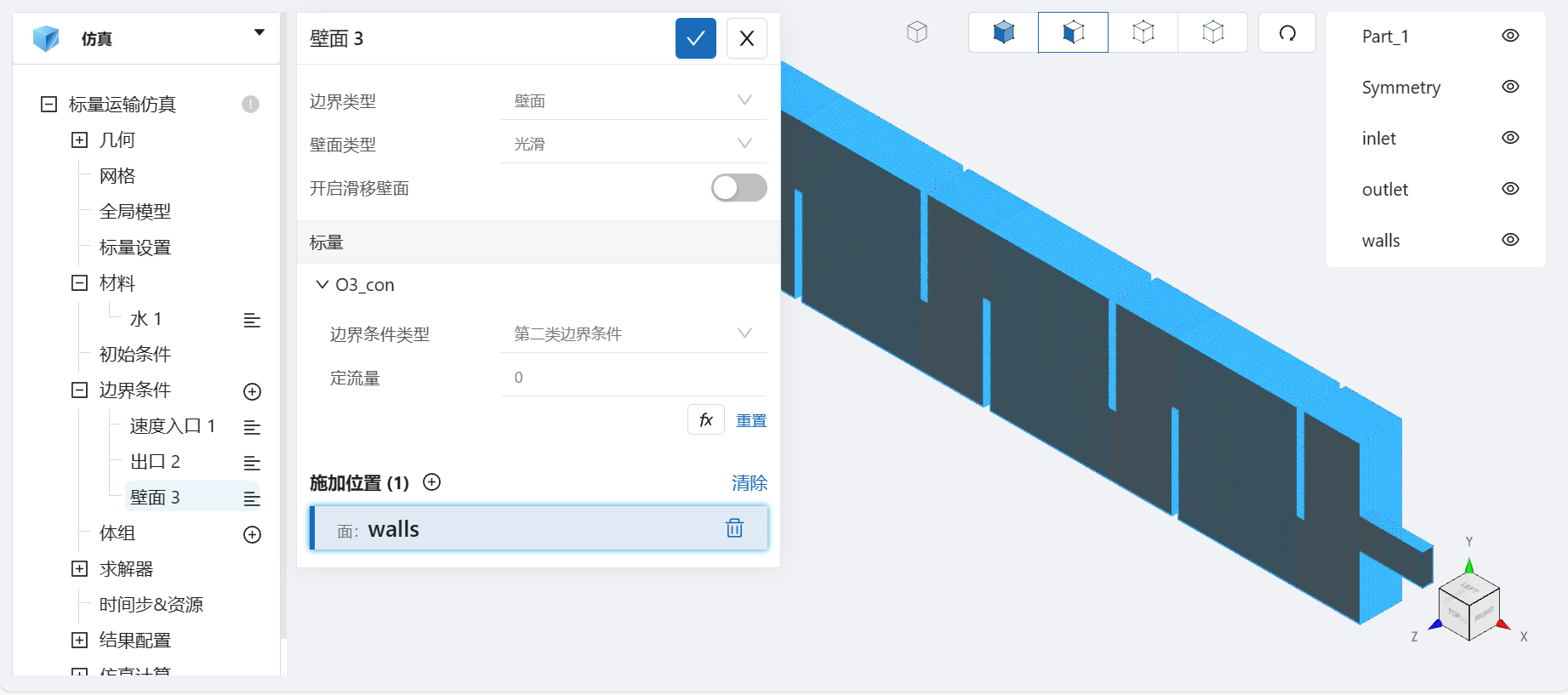
- 对称面4
选择 对称面,点击施加位置右侧的 [+],勾选 Symmetry,设置完成情况如图所示:
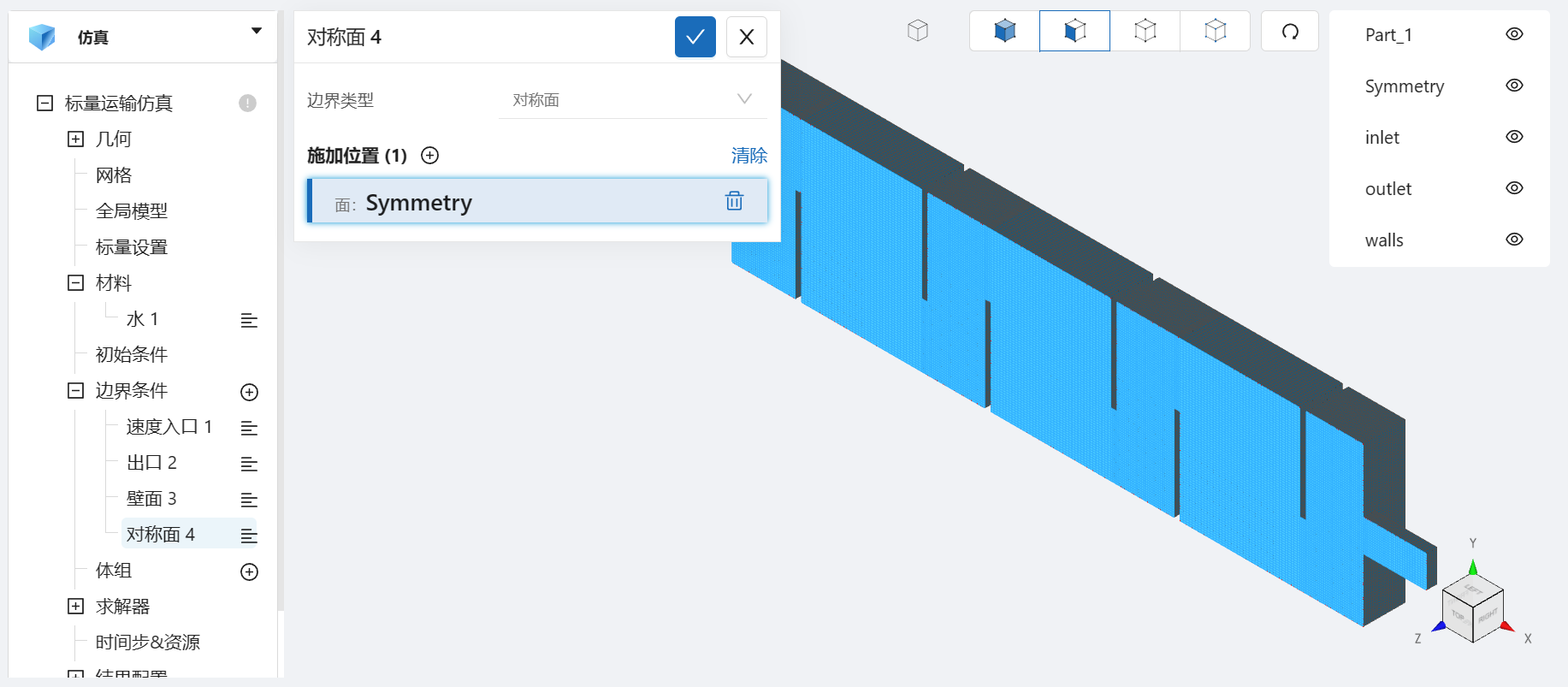
3.5 时间设置
点击 时间步&资源,保持定时间步长计算,选择时间步数为 50000,时间步长为 0.1 s,选择输出频率为 1000,即每100秒输出一帧后处理结果,如图所示:
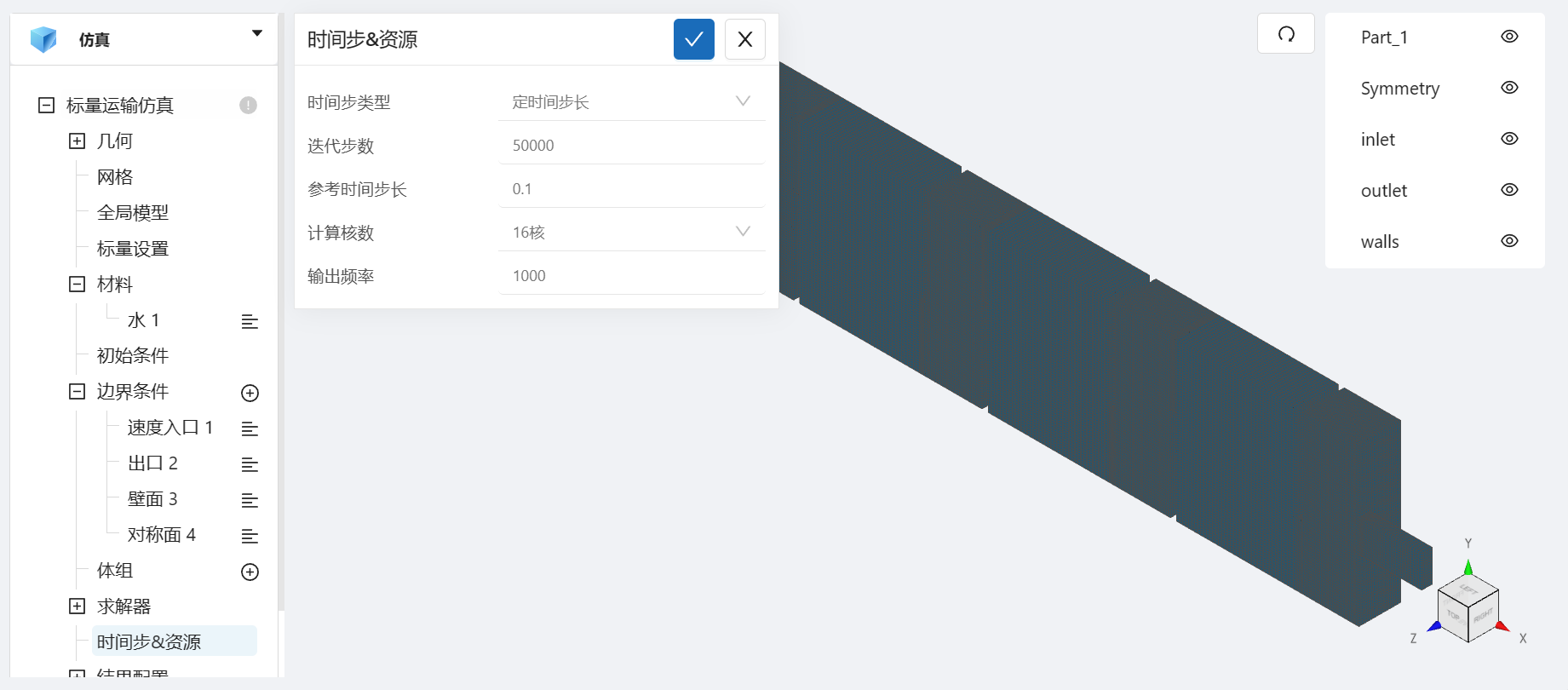
可在计算核数栏选择填入需要使用的计算核数。
4. 计算和仿真结果
设置完成后,点击 仿真结果,点击 开始计算,即可提交计算。
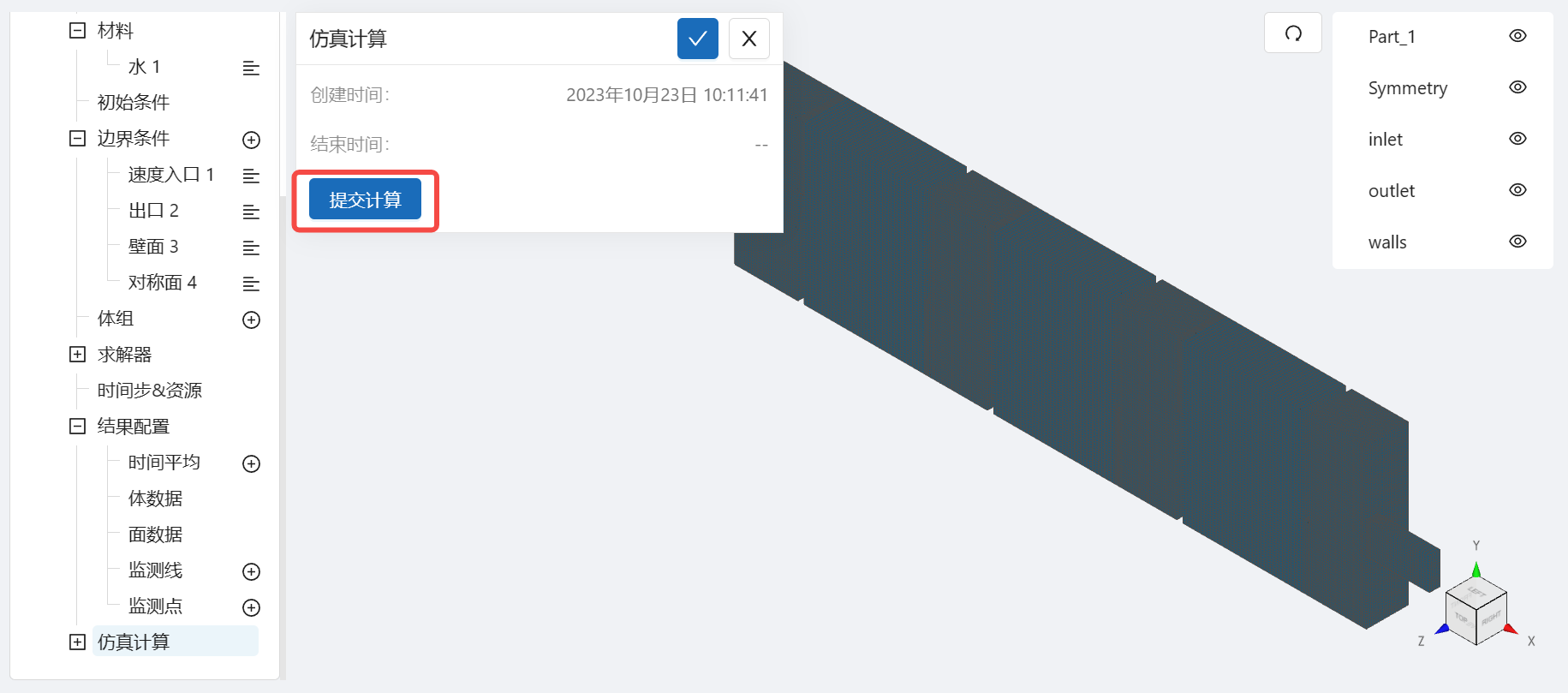
计算完成后,在标量运输仿真处会显示绿色图标,此时可开始进行仿真结果的查看。

点击 仿真计算->结果云图,分别选择物理场为 Velocity/Magnitude 和 O3_con/O3_con ,即可观看稳定状态下速度以及臭氧的标量场分布。可以看出,入口的射流撞击到第一个挡板的顶部,分裂为两部分。其中一部分在第一个 “腔室”中形成强回流区,且此区域臭氧浓度较高。另一部分则继续顺流到反应器中并逐渐分散,随着射流携带更多的流体,速度大小会减小,但臭氧浓度在反应器内分布逐渐均匀。